Bộ nhớ đệm là bản sao dữ liệu được tạo tự động trên thiết bị của bạn để truy cập sau này.Đó là ảnh chụp nhanh trung thực về dữ liệu hoạt động hiện tại để bạn truy xuất hiệu suất trong quá khứ.Bộ nhớ đệm diễn ra ở hậu trường và bạn thậm chí có thể không nhận thấy điều đó.Tất cả các ứng dụng lưu trữ tệp bộ đệm trong bộ nhớ cục bộ.
Khi bạn sử dụng một ứng dụng, nó sẽ tự động lưu các dữ liệu như ảnh, video và tài liệu mà bạn đã xem ở dạng lưu trong bộ nhớ đệm.
Xóa bộ nhớ cache trên Android sẽ không ảnh hưởng đến các tệp gốc theo bất kỳ cách nào, nhưng sẽ giải phóng dung lượng lưu trữ và cải thiện hiệu suất của thiết bị.
Trong bài viết sau đây, chúng tôi đã liệt kê các bước để xóa tệp bộ nhớ cache trên thiết bị Android của bạn.
Làm cách nào để xóa bộ đệm ứng dụng đơn lẻ?
bước 1: Vào ứng dụng Cài đặt.
Bước 2: 點擊 ứng dụng tùy chọn để xem danh sách các ứng dụng.
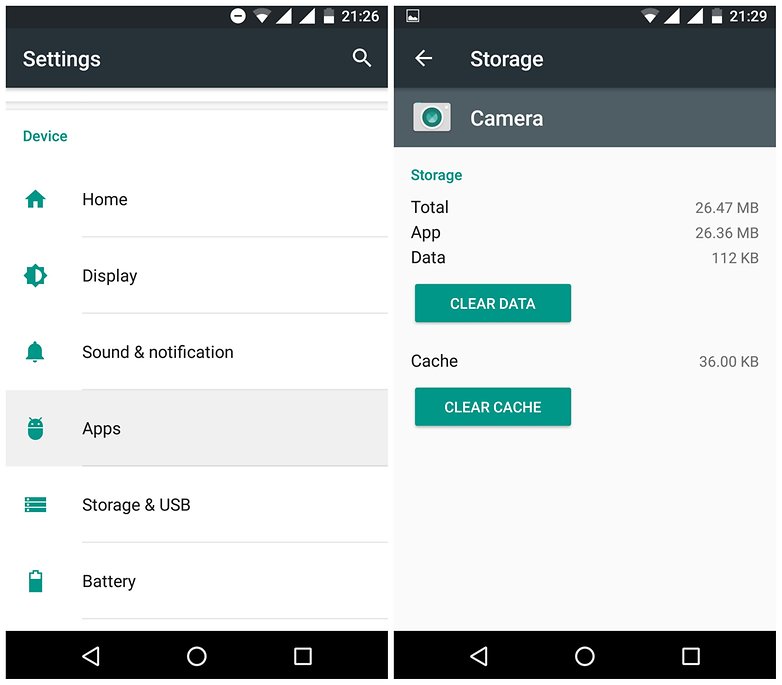
Bước 3: Chọn ứng dụng cần xóa cache.
bước 4: Nhấp chuột xóa bộ nhớ cache Thao tác này sẽ xóa tất cả dữ liệu đã lưu trong bộ nhớ cache của ứng dụng.
Làm cách nào để xóa bộ nhớ cache của tất cả các ứng dụng?
bước 1: Vào ứng dụng Cài đặt.
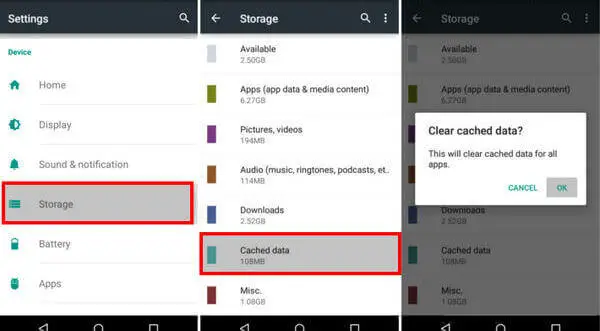
bước 2: nhấp chuột kho Cái nút.
Bước 3: Nhấp chuột dữ liệu bộ đệm dưới lưu trữ phi hệ thống.
bước 4: Nhấn OK để xóa tất cả các tập tin bộ nhớ cache của ứng dụng.
Làm cách nào để xóa bộ đệm hệ thống?
bước 1: Vào ứng dụng Cài đặt.
bước 2: Chọn một tùy chọn lưu trữ.
Bước 3: Chọn tùy chọn lưu trữ hệ thống.
bước 4: Nhấp vào Dữ liệu bộ đệm.
Bước 5: Nhấn OK để xác nhận, thao tác này sẽ xóa tất cả bộ đệm hệ thống của bạn.
Làm cách nào để xóa bộ nhớ cache trên trình duyệt Android?
bước 1: Mở trình duyệt trên điện thoại thông minh Android của bạn.
bước 2: Bấm vào nút menu (biểu tượng ba chấm).
bước 4: Chọn một tùy chọn cài đặt.
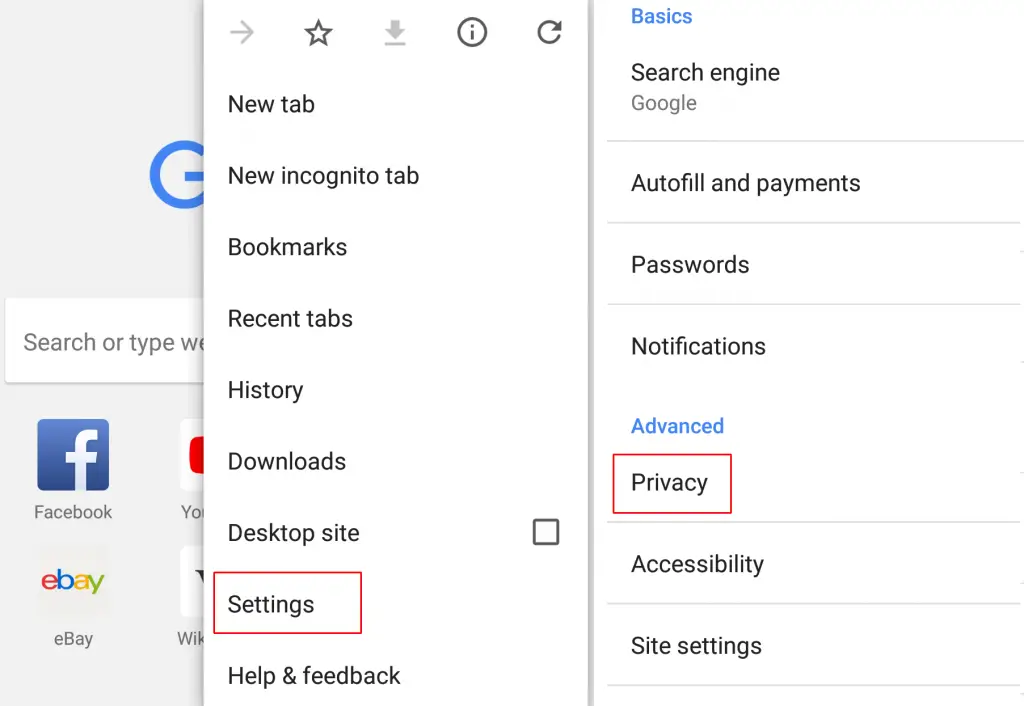
Bước 5: chọn Quyền riêng tư và bảo mật Tùy chọn.
Bước 6: Chọn tùy chọn Clear cache để xóa toàn bộ cache của trình duyệt trên thiết bị Android.
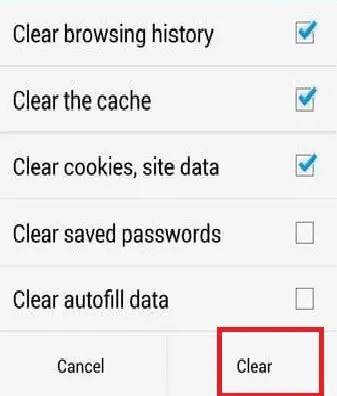
ý kiến cuối cùng
Xóa dữ liệu đã lưu trong bộ nhớ cache không xóa dữ liệu khác của ứng dụng.Ứng dụng sẽ tự động lưu tệp bộ đệm vào bộ lưu trữ vào lần tiếp theo bạn truy cập.Xóa dữ liệu đã lưu trong bộ nhớ cache có thể giúp tăng dung lượng lưu trữ của thiết bị và giữ cho thiết bị hoạt động trơn tru.Xóa các tệp bộ nhớ cache sẽ không gây ra bất kỳ thiệt hại nào cho thiết bị của bạn.
Bằng cách này, bạn có thể chỉ cần cải thiện hiệu suất của thiết bị Android của mình.





